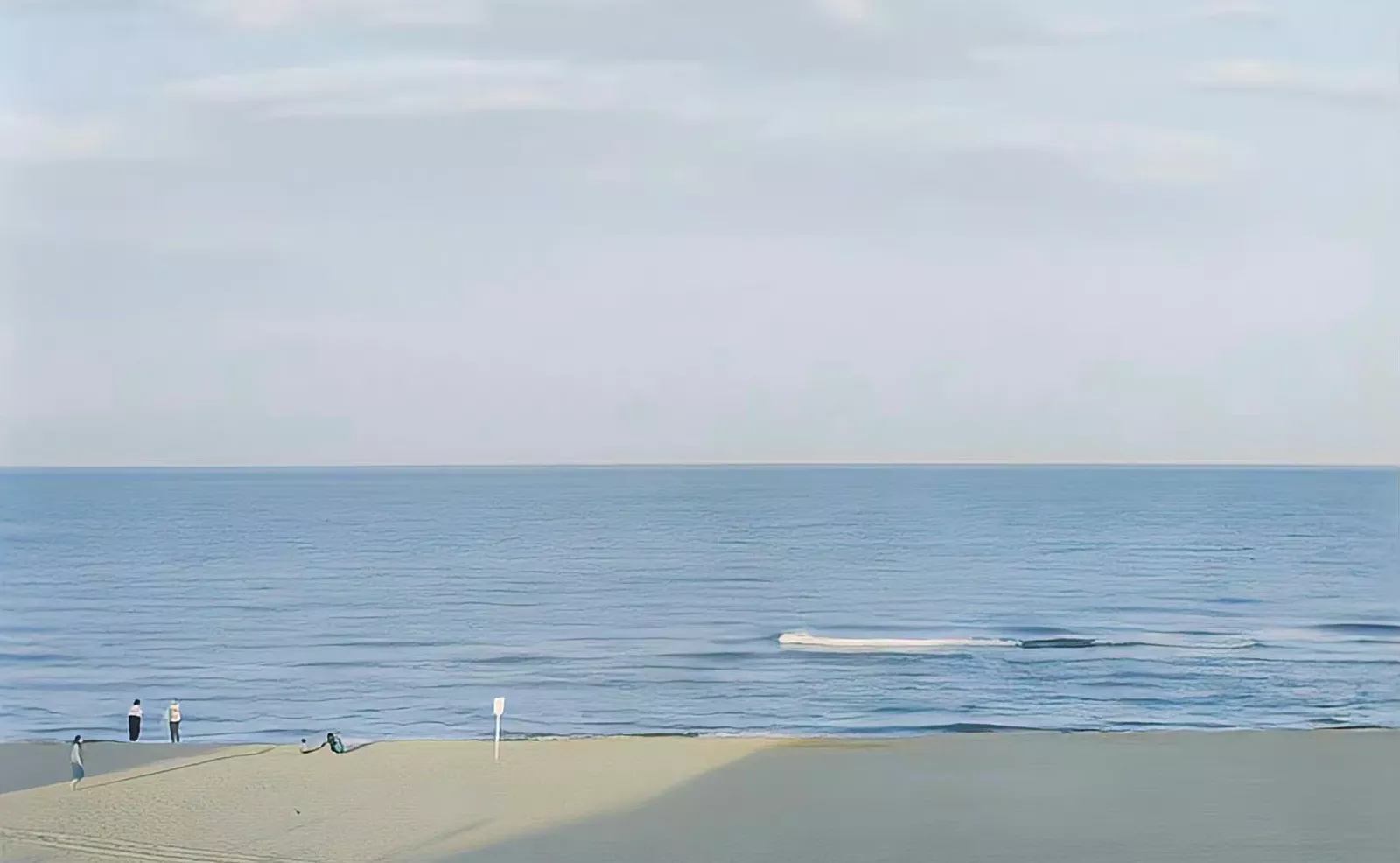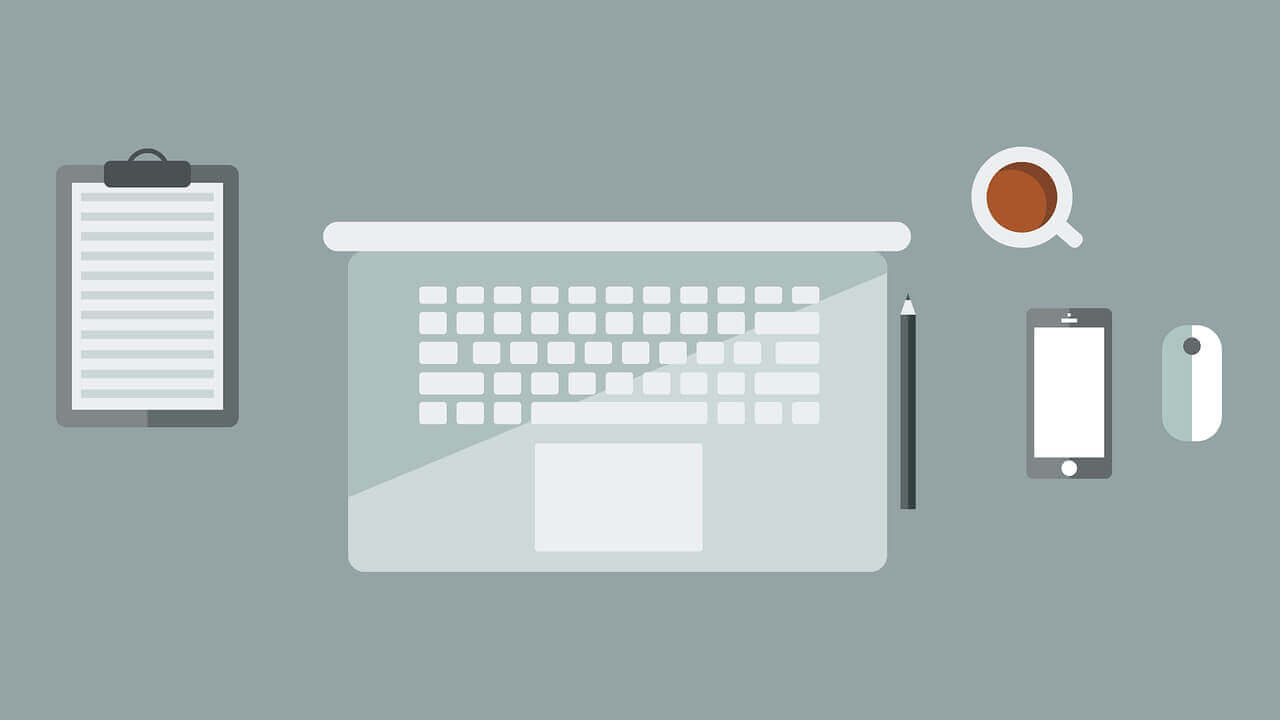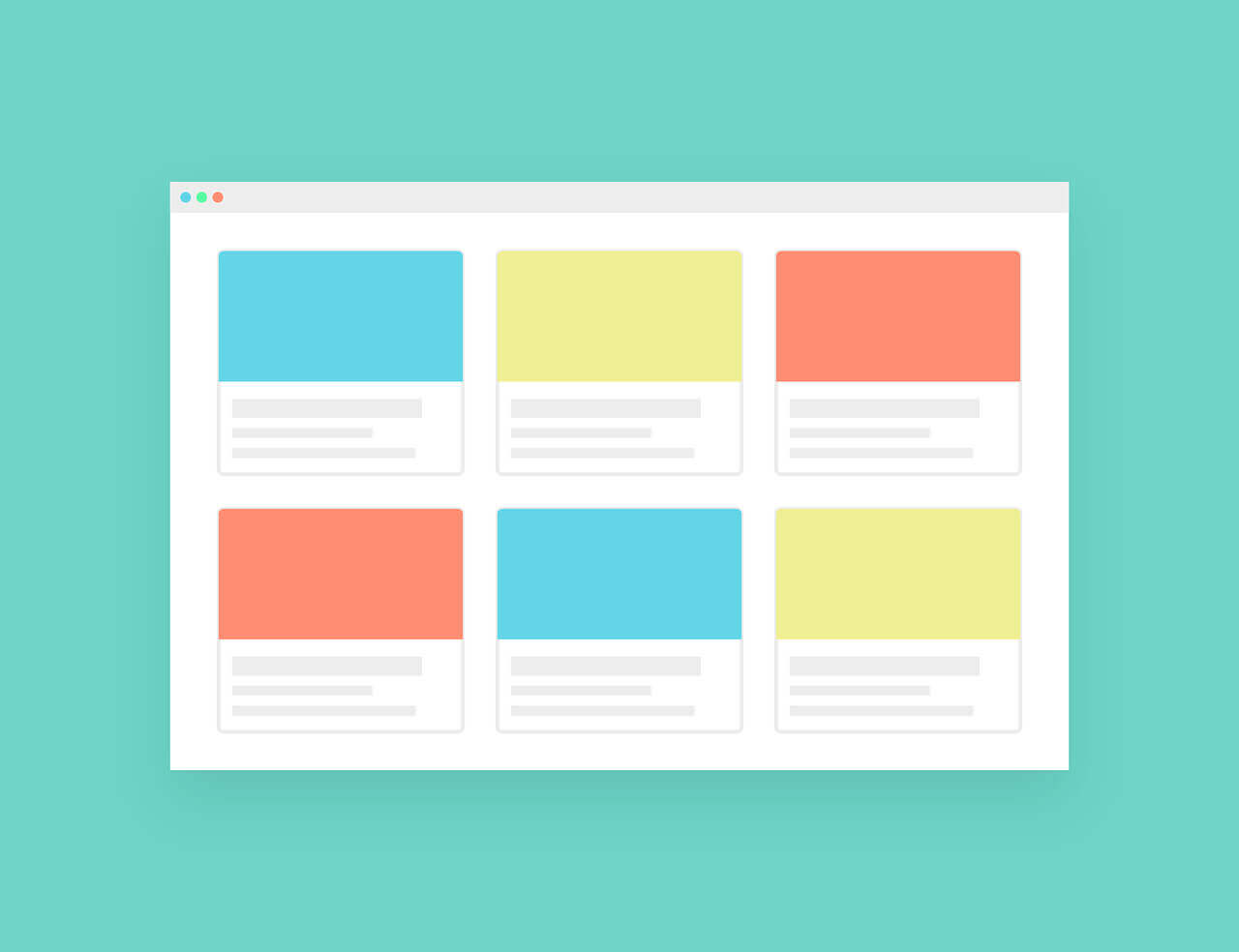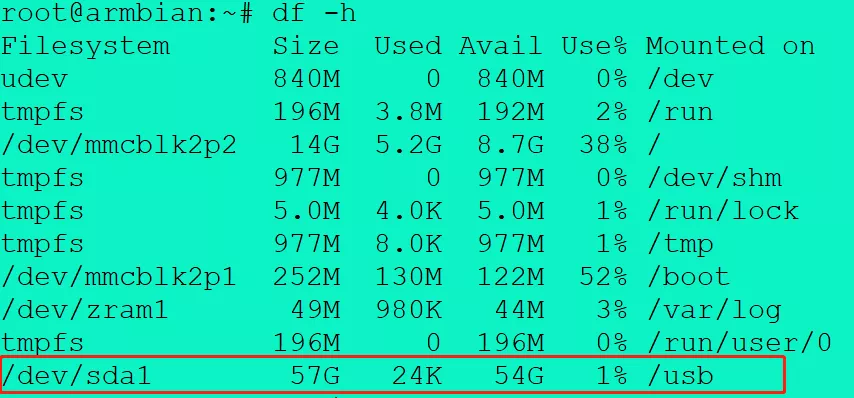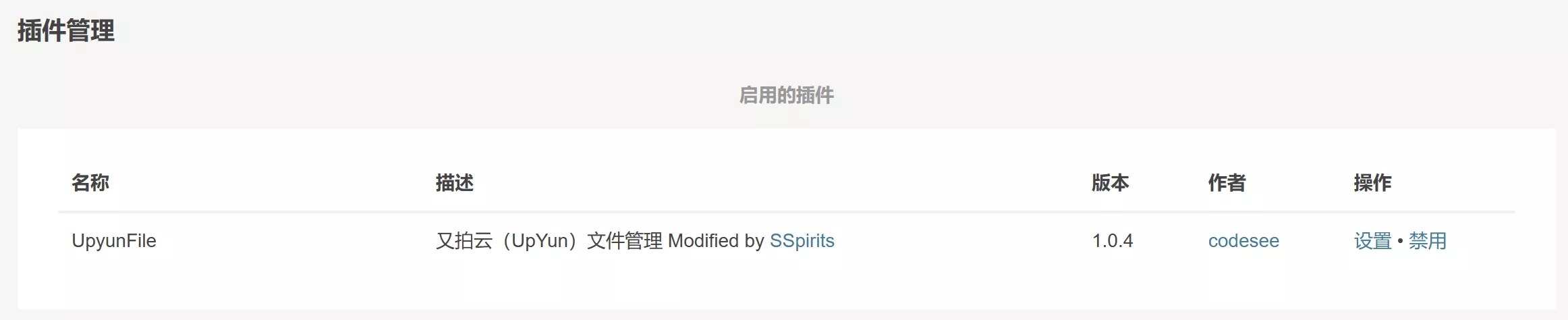搜索到
40
篇与
的结果
-
 等了一周,备案终于审批了,博客站更换新域名了 1、12月6号晚上又网上冲浪,本来逛西部数码一口价呢,看有没啥好货,突然发现西部数码的cc域名直接注册10年是真便宜啊,10年才只要259块大洋,一年才划26块钱,本来我这个博客站一直用的二级域名搭建,一时心血来潮想着搞个主域名cc的搭建博客得了,反正也不贵,然后大半夜的就注册了。。。 2、然后就在阿里云APP提交域名备案,好像刚注册的识别不到实名,应该是平台之间有个同步的时间,然后提交域名的时候一直提示域名实名和备案主体不一致,一直到第二天中午才可以成功提交;提交成功之后没多久阿里云备案审核员就打电话过来核对信息了,现在是先核对个人信息,然后会问要做什么站,我说搭建博客,然后她还问具体发布什么内容呢,还得说出来个123,备案这东西好像是慢慢越来越严。 3、提交到管局之后想着也就差不多一周时间,之前备案也都是差不多一周就下来了,这一周真是心里有事晚上睡觉都能梦见备案审批通过了,还好今天终于收到了审核通过的通知,晚上终于能睡个好觉了。 4、其实替换域名也还挺方便的,直接把数据库和站点文件下载下来,用notepad++工具直接全量把老域名换成新域名就行了,站点域名和图片外链地址啥的全都一把替换好了,然后再把站点文件和数据库导入;新域访问,正常无报错,完美!5、既然一下入手十年,后面就用hary.cc这个域名做博客站的主域名了。
等了一周,备案终于审批了,博客站更换新域名了 1、12月6号晚上又网上冲浪,本来逛西部数码一口价呢,看有没啥好货,突然发现西部数码的cc域名直接注册10年是真便宜啊,10年才只要259块大洋,一年才划26块钱,本来我这个博客站一直用的二级域名搭建,一时心血来潮想着搞个主域名cc的搭建博客得了,反正也不贵,然后大半夜的就注册了。。。 2、然后就在阿里云APP提交域名备案,好像刚注册的识别不到实名,应该是平台之间有个同步的时间,然后提交域名的时候一直提示域名实名和备案主体不一致,一直到第二天中午才可以成功提交;提交成功之后没多久阿里云备案审核员就打电话过来核对信息了,现在是先核对个人信息,然后会问要做什么站,我说搭建博客,然后她还问具体发布什么内容呢,还得说出来个123,备案这东西好像是慢慢越来越严。 3、提交到管局之后想着也就差不多一周时间,之前备案也都是差不多一周就下来了,这一周真是心里有事晚上睡觉都能梦见备案审批通过了,还好今天终于收到了审核通过的通知,晚上终于能睡个好觉了。 4、其实替换域名也还挺方便的,直接把数据库和站点文件下载下来,用notepad++工具直接全量把老域名换成新域名就行了,站点域名和图片外链地址啥的全都一把替换好了,然后再把站点文件和数据库导入;新域访问,正常无报错,完美!5、既然一下入手十年,后面就用hary.cc这个域名做博客站的主域名了。 -

-
 LightPicture 轻量图片资源管理系统、图床系统 我现在的文章里面的图片全都是用codesee/UpyunFile这个插件直接传到又拍云的,有些少量的不是文章配图用的图片还是需要一个图床,经过去年的gitee时间之后,自己的图片放在公共图床上又不放心,之前用兰空图床搭建的一直在用,功能也挺多,我就自己用,很多功能也确实用不到,然后蓝空图床的体积又很大,某天冲浪发现了这个LightPicture,这个比较轻量化,功能啥的该有的也都有,比较适合自己用,就从兰空转到这个了,我也一直就是想要这种WEB上传又拍云的效果,正符合自己的需求。这个是我搭建的,没开放,自用的哈。pan.hary.ccLightPicture 轻量图片资源管理系统、图床系统 功能简介支持第三方云储存,本地、阿里云OSS、腾讯云COS、七牛云KODO、又拍云USS、华为云OBS等等支持多桶储存,可同时添加多个对象存储桶管理,适合团队多桶协作多图上传、拖拽上传、粘贴上传、上传预览、全屏预览、一键复制图片外链多用户管理、分组管理;不同分组用户控制不同的存储桶完整的权限控制功能,不同用户组可分配不同的操作权限,控制其上传删除及查看完整的可视化日志功能,记录用户所有操作,方便事件溯源全局配置用户初始剩余储存空间、设置指定用户剩余储存空间支持接口上传、接口删除原创Geek扁平化页面风格,高性能 / 精致 / 优雅 / 简洁而不简单; LightPicture官网地址:http://picture.eemu.cn/
LightPicture 轻量图片资源管理系统、图床系统 我现在的文章里面的图片全都是用codesee/UpyunFile这个插件直接传到又拍云的,有些少量的不是文章配图用的图片还是需要一个图床,经过去年的gitee时间之后,自己的图片放在公共图床上又不放心,之前用兰空图床搭建的一直在用,功能也挺多,我就自己用,很多功能也确实用不到,然后蓝空图床的体积又很大,某天冲浪发现了这个LightPicture,这个比较轻量化,功能啥的该有的也都有,比较适合自己用,就从兰空转到这个了,我也一直就是想要这种WEB上传又拍云的效果,正符合自己的需求。这个是我搭建的,没开放,自用的哈。pan.hary.ccLightPicture 轻量图片资源管理系统、图床系统 功能简介支持第三方云储存,本地、阿里云OSS、腾讯云COS、七牛云KODO、又拍云USS、华为云OBS等等支持多桶储存,可同时添加多个对象存储桶管理,适合团队多桶协作多图上传、拖拽上传、粘贴上传、上传预览、全屏预览、一键复制图片外链多用户管理、分组管理;不同分组用户控制不同的存储桶完整的权限控制功能,不同用户组可分配不同的操作权限,控制其上传删除及查看完整的可视化日志功能,记录用户所有操作,方便事件溯源全局配置用户初始剩余储存空间、设置指定用户剩余储存空间支持接口上传、接口删除原创Geek扁平化页面风格,高性能 / 精致 / 优雅 / 简洁而不简单; LightPicture官网地址:http://picture.eemu.cn/ -

-
 Armbian系统更新内核 登录 Armbian 系统 → 输入命令:使用 root 用户运行 (sudo -i)如果不指定参数,将更新为最新版本。armbian-update如果当前目录下有成套的内核文件,将使用当前目录的内核进行更新(更新需要的 4 个内核文件是 header-xxx.tar.gz, boot-xxx.tar.gz, dtb-amlogic-xxx.tar.gz, modules-xxx.tar.gz。其他内核文件不需要,如果同时存在也不影响更新,系统可以准确识别需要的内核文件)。如果当前目录没有内核文件,将从服务器查询并下载同系列的最新内核进行更新。你也可以查询可选内核版本,进行指定版本更新:armbian-update 5.15.126。在设备支持的可选内核里可以自由更新,如从 5.10.123 内核更新为 5.15.126内核。内核更新时,默认从 stable 内核版本分支下载,如果下载其他 版本分支 的内核,请在第 2 个参数中根据分支文件夹名称指定,如 armbian-update 5.10.126 dev 。默认会自动安装主线 u-boot,这对使用 5.10 以上版本的内核有更好的支持,如果选择不安装,请在第 3 个输入参数中指定,如 armbian-update 5.10.126 stable no更新内核时会自动备份当前系统使用的内核,存储路径在 /ddbr/backup 目录里,保留最近使用过的 3 个版本的内核,如果新安装的内核不稳定,可以随时恢复回备份的内核。如果更新失败导致系统无法启动,可以通过 USB 启动任意版本的 Armbian 来恢复 eMMC 里的系统。更多说明详见https://github.com/ophub/amlogic-s9xxx-armbian/blob/main/README.cn.md
Armbian系统更新内核 登录 Armbian 系统 → 输入命令:使用 root 用户运行 (sudo -i)如果不指定参数,将更新为最新版本。armbian-update如果当前目录下有成套的内核文件,将使用当前目录的内核进行更新(更新需要的 4 个内核文件是 header-xxx.tar.gz, boot-xxx.tar.gz, dtb-amlogic-xxx.tar.gz, modules-xxx.tar.gz。其他内核文件不需要,如果同时存在也不影响更新,系统可以准确识别需要的内核文件)。如果当前目录没有内核文件,将从服务器查询并下载同系列的最新内核进行更新。你也可以查询可选内核版本,进行指定版本更新:armbian-update 5.15.126。在设备支持的可选内核里可以自由更新,如从 5.10.123 内核更新为 5.15.126内核。内核更新时,默认从 stable 内核版本分支下载,如果下载其他 版本分支 的内核,请在第 2 个参数中根据分支文件夹名称指定,如 armbian-update 5.10.126 dev 。默认会自动安装主线 u-boot,这对使用 5.10 以上版本的内核有更好的支持,如果选择不安装,请在第 3 个输入参数中指定,如 armbian-update 5.10.126 stable no更新内核时会自动备份当前系统使用的内核,存储路径在 /ddbr/backup 目录里,保留最近使用过的 3 个版本的内核,如果新安装的内核不稳定,可以随时恢复回备份的内核。如果更新失败导致系统无法启动,可以通过 USB 启动任意版本的 Armbian 来恢复 eMMC 里的系统。更多说明详见https://github.com/ophub/amlogic-s9xxx-armbian/blob/main/README.cn.md -
 Armbian设置U盘/硬盘自动挂载并在U盘/硬盘内安装宝塔 我这是按照U盘实际操作的,硬盘是一样的步骤挂载U盘1.插入U盘,扫描,查看所有磁盘信息,找到U盘的挂载位置,我这是/dev/sda1sudo fdisk -l2.格式化U盘mkfs.ext4 /dev/sda1 3.创建挂载目录(目录名字自定义,我这命名为usb)mkdir /usb4.挂载到usb(上一步创建的目录)mount /dev/sda1 /usb 5.编辑 /etc/fstab添加开机自动挂载vim /etc/fstab将下面这一行添加到/etc/fstab文件中(/dev/sda1是第一步查到的U盘位置)/dev/sda1 /usb ext4 defaults 0 0或着blkid查看uuid,然后用UUID添加,效果一样的。UUID=593380a1-c41a-4fa4-849c-2e1b91ad1a8e /mnt/usb ext4 defaults 0 06.然后看磁盘信息,发现U盘已经被挂载上来了df -h 修改宝塔安装路径安装宝塔前:1.进入/usb下cd /usb2.创建宝塔面板安装需要用的www目录mkdir www 3.建立/usb/www 到/www的软连接,也就是给系统根目录建立一个www的“快捷方式”指向/home/www)ln -s /usb/www /www 4.安装宝塔前更新下软件环境,以免安装宝塔失败更新软件列表命令更新软件命令apt upgrade安装wget命令apt install wget后面正常参照宝塔官网安装https://www.bt.cn/new/download.html
Armbian设置U盘/硬盘自动挂载并在U盘/硬盘内安装宝塔 我这是按照U盘实际操作的,硬盘是一样的步骤挂载U盘1.插入U盘,扫描,查看所有磁盘信息,找到U盘的挂载位置,我这是/dev/sda1sudo fdisk -l2.格式化U盘mkfs.ext4 /dev/sda1 3.创建挂载目录(目录名字自定义,我这命名为usb)mkdir /usb4.挂载到usb(上一步创建的目录)mount /dev/sda1 /usb 5.编辑 /etc/fstab添加开机自动挂载vim /etc/fstab将下面这一行添加到/etc/fstab文件中(/dev/sda1是第一步查到的U盘位置)/dev/sda1 /usb ext4 defaults 0 0或着blkid查看uuid,然后用UUID添加,效果一样的。UUID=593380a1-c41a-4fa4-849c-2e1b91ad1a8e /mnt/usb ext4 defaults 0 06.然后看磁盘信息,发现U盘已经被挂载上来了df -h 修改宝塔安装路径安装宝塔前:1.进入/usb下cd /usb2.创建宝塔面板安装需要用的www目录mkdir www 3.建立/usb/www 到/www的软连接,也就是给系统根目录建立一个www的“快捷方式”指向/home/www)ln -s /usb/www /www 4.安装宝塔前更新下软件环境,以免安装宝塔失败更新软件列表命令更新软件命令apt upgrade安装wget命令apt install wget后面正常参照宝塔官网安装https://www.bt.cn/new/download.html -
 Armbian设置swap把硬盘转虚拟内存 1.查看内存使用情况:free -m 2.创建swap分区dd if=/dev/zero of=/swap bs=1024k count=4096 这条命令从硬盘里分出一个4G(4096根据实际更改)大小的空间,挂在swap上,/ swap此目录可任意位置。if //输入of //输出bs //块儿大小count //总大小3.制作成交换区mkswap /swap 4.修改文件权限到安全权限chmod 600 /swap 5.启动交换区sudo swapon /swap 6.查看是否生效free -m 7.设置开机自动挂载该分区打开/etc/fstab文件;vim /etc/fstabi 是编辑,esc 退出编辑,:wq 保存在文件末尾追加如下内容后保存即可:/swap swap swap defaults 0 0删除swap分区首先停止swap分区: swapoff /swap 再删除分区文件: rm -rf /swap 最后删除/etc/fstab指定自动挂载分区的那一行。
Armbian设置swap把硬盘转虚拟内存 1.查看内存使用情况:free -m 2.创建swap分区dd if=/dev/zero of=/swap bs=1024k count=4096 这条命令从硬盘里分出一个4G(4096根据实际更改)大小的空间,挂在swap上,/ swap此目录可任意位置。if //输入of //输出bs //块儿大小count //总大小3.制作成交换区mkswap /swap 4.修改文件权限到安全权限chmod 600 /swap 5.启动交换区sudo swapon /swap 6.查看是否生效free -m 7.设置开机自动挂载该分区打开/etc/fstab文件;vim /etc/fstabi 是编辑,esc 退出编辑,:wq 保存在文件末尾追加如下内容后保存即可:/swap swap swap defaults 0 0删除swap分区首先停止swap分区: swapoff /swap 再删除分区文件: rm -rf /swap 最后删除/etc/fstab指定自动挂载分区的那一行。 -
 Typecho 新版又拍云插件使用教程 说明本插件 ShadowySpirits/UpyunFile 是又拍云文件上传插件,基于 codesee/UpyunFile 二次开发。相比于原插件:修复了启用本插件会影响其他替换内容插件生效的Bug修复了某些情况下图片链接替换失败的Bug新增:接入又拍云图片处理功能新增:为博客静态资源加入Token防盗链又拍云SDK仅支持PHP>=5.6的环境原作者:codesee使用方法1.在 Release 中下载此插件的最新版,上传至网站的 /usr/plugins/ 目录下。务必保持本插件文件夹名称为 UpyunFile,不能随意更改2.启用该插件,正确填写相关信息,保存即可 注意事项1.启用又拍云图片处理需在又拍云控制台中创建缩略图版本并填入插件相应位置,文档:https://help.upyun.com/knowledge-base/image/#thumb;又拍云图片处理会忽略带有后缀 _nothumb 的图片(比如:example_nothumb.png)2.如你创建的缩略图版本开启了转码功能,则需将输出格式填入插件相应位置3.只有 JPG、JPEG、PNG、BMP 这 4 种格式的图片才会进行处理4.启用 Token 防盗链需在又拍云控制台中启用 Token 防盗链并将密钥填入插件相应位置5.自定义目录结构可以在 Typecho 根目录下的 config.inc.php 中添加代码 define('__TYPECHO_UPLOAD_DIR__', '/path/to/uploads'); 并设置目录结构为 Typecho结构。6.Token 防盗链功能只能修改 HTML 代码中的 CDN 链接,如果需要引入字体图片等资源请内联 CSS
Typecho 新版又拍云插件使用教程 说明本插件 ShadowySpirits/UpyunFile 是又拍云文件上传插件,基于 codesee/UpyunFile 二次开发。相比于原插件:修复了启用本插件会影响其他替换内容插件生效的Bug修复了某些情况下图片链接替换失败的Bug新增:接入又拍云图片处理功能新增:为博客静态资源加入Token防盗链又拍云SDK仅支持PHP>=5.6的环境原作者:codesee使用方法1.在 Release 中下载此插件的最新版,上传至网站的 /usr/plugins/ 目录下。务必保持本插件文件夹名称为 UpyunFile,不能随意更改2.启用该插件,正确填写相关信息,保存即可 注意事项1.启用又拍云图片处理需在又拍云控制台中创建缩略图版本并填入插件相应位置,文档:https://help.upyun.com/knowledge-base/image/#thumb;又拍云图片处理会忽略带有后缀 _nothumb 的图片(比如:example_nothumb.png)2.如你创建的缩略图版本开启了转码功能,则需将输出格式填入插件相应位置3.只有 JPG、JPEG、PNG、BMP 这 4 种格式的图片才会进行处理4.启用 Token 防盗链需在又拍云控制台中启用 Token 防盗链并将密钥填入插件相应位置5.自定义目录结构可以在 Typecho 根目录下的 config.inc.php 中添加代码 define('__TYPECHO_UPLOAD_DIR__', '/path/to/uploads'); 并设置目录结构为 Typecho结构。6.Token 防盗链功能只能修改 HTML 代码中的 CDN 链接,如果需要引入字体图片等资源请内联 CSS